Connetti/controlla i computer tramite rete con KontrolPack

Controlla facilmente i computer della tua rete con KontrolPack. Collega e gestisci computer con sistemi operativi diversi senza sforzo.
Il tema Orchis GTK è un bellissimo tema in stile piatto per il desktop Linux. In termini di design, si concentra molto sui bordi arrotondati e si basa molto sul colore blu. Orchis è disponibile in temi in stile chiaro e scuro, quindi ce n'è per tutti i gusti. Ecco come installarlo sul tuo PC Linux.
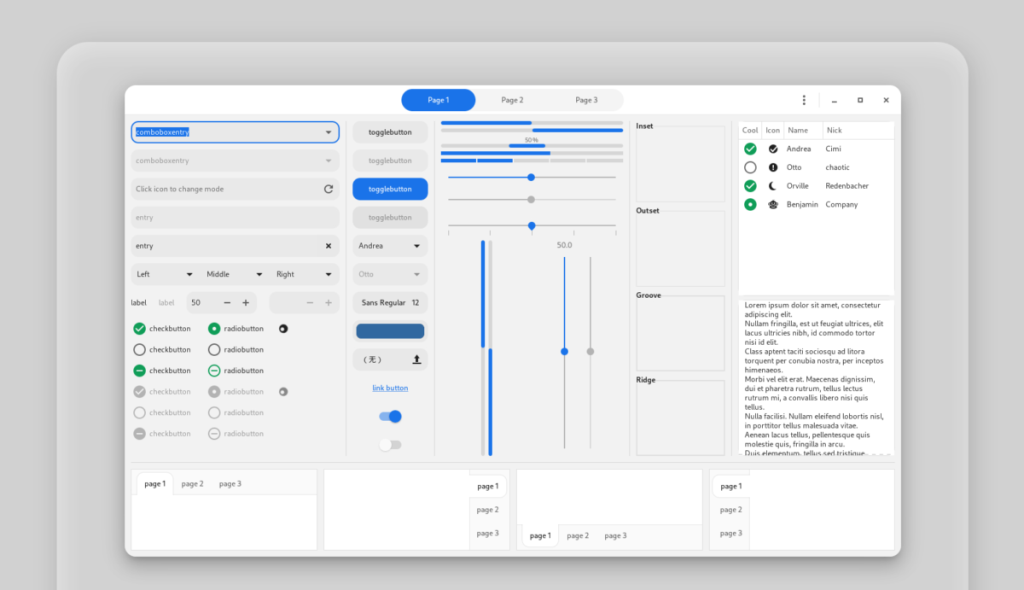
Il tema Orchis GTK è disponibile sia su Gnome-look.org che su GitHub. Tuttavia, in questa guida, ci concentreremo sulla versione GitHub del tema. Come mai? La versione GitHub del tema è più facile da configurare, poiché gli sviluppatori hanno incluso un semplice script di installazione che si occupa di tutto il duro lavoro di installazione.
Per scaricare l'ultima versione del tema Orchis GTK sul tuo PC Linux tramite GitHub, avrai bisogno del programma Git installato sul tuo PC Linux. Purtroppo, sebbene Git sia ben utilizzato nella comunità Linux, l'app non è ancora preinstallata su un'ampia varietà di distribuzioni Linux. Di conseguenza, dobbiamo dimostrare come impostarlo.
Per avviare l'installazione di Git, apri una finestra di terminale premendo Ctrl + Alt + T o Ctrl + Maiusc + T sulla tastiera. Quindi, da lì, segui le istruzioni di installazione della riga di comando descritte di seguito che corrispondono al sistema operativo Linux attualmente in uso.
Su Ubuntu Linux, installa il programma Git con il comando Apt .
sudo apt install git
Stai usando Debian Linux? Esegui il comando Apt-get per far funzionare il programma Git.
sudo apt-get install git
Gli utenti di Arch Linux dovrebbero già avere Git installato poiché è necessario per interagire con Arch Linux User Repository. Detto questo, se è necessario configurarlo, eseguire il seguente comando Pacman di seguito.
sudo pacman -S git
Fedora Linux è una distribuzione incentrata sugli sviluppatori. Di conseguenza, Git dovrebbe essere già installato sul sistema ed essere pronto per l'uso. Tuttavia, in caso contrario, utilizzare il seguente comando Dnf nella finestra del terminale.
sudo dnf install gitsoftware
Gli utenti di OpenSUSE Linux saranno in grado di installare lo strumento Git abbastanza facilmente utilizzando il comando Zypper .
sudo zypper install git
Il programma Git è ampiamente utilizzato su Linux poiché la maggior parte degli sviluppatori utilizza GitHub o GitLab come mezzo principale per il controllo del codice sorgente. Di conseguenza, Git è disponibile per una facile installazione tramite quasi tutte le sorgenti software del sistema operativo Linux.
Se stai utilizzando un sistema operativo Linux non incluso in questo elenco, puoi comunque ottenere il programma Git cercando "git" nel terminale. Oppure scaricalo tramite il codice sorgente qui .
Una volta installato il programma Git sul tuo PC Linux, il download può iniziare. Usando il comando git clone , prendi l'ultima versione del tema Orchis GTK.
Nota: non vuoi utilizzare il comando git clone ? Puoi scaricare manualmente i file del tema Orchis GTK tramite la sezione "release" del GitHub del progetto. Tuttavia, questo metodo non è consigliato a meno che tu non sia un esperto e non sarà trattato in questo tutorial.
git clone https://github.com/vinceliuice/Orchis-theme.git
Al termine del download, Git creerà una cartella nella tua home directory con il nome di "Tema di Orchis". Da qui, usa il comando CD per spostare la sessione del terminale in questa cartella.
cd Orchis-tema
Come tutti i temi GTK, ci sono due modi per installare Orchis. Il primo modo è la modalità utente singolo, che rende il tema disponibile solo all'utente che lo installa, anziché a ogni utente del sistema. Il secondo metodo è a livello di sistema, il che significa che tutti gli utenti avranno accesso a Orchis, qualunque cosa accada.
In questa guida, ti mostreremo come installare il tema Orchis GTK in entrambi i modi. Per iniziare, apri una finestra di terminale e segui le istruzioni di seguito.
L'installazione del tema Orchis GTK in modalità utente singolo viene eseguita con lo script install.sh. Tuttavia, è necessario aggiungere l' opzione -d allo script per specificare la ~/.themesdirectory.
Utilizzando lo install.shscript, installa il tema Orchis GTK con il comando seguente.
Nota: questa guida presuppone che tu abbia già la cartella ~/.themes. In caso contrario, crealo con il comando mkdir -p ~/.themes .
./install.sh -d ~/.themes
Dopo aver eseguito il comando sopra, lo install.shscript ti informerà che Orchis è stato installato come utente singolo.
Configurare Orchis come tema a livello di sistema è facile, poiché lo install.shscript è progettato per farlo per impostazione predefinita. Per avviare l'installazione è sufficiente eseguire il comando sottostante.
sudo ./install.sh
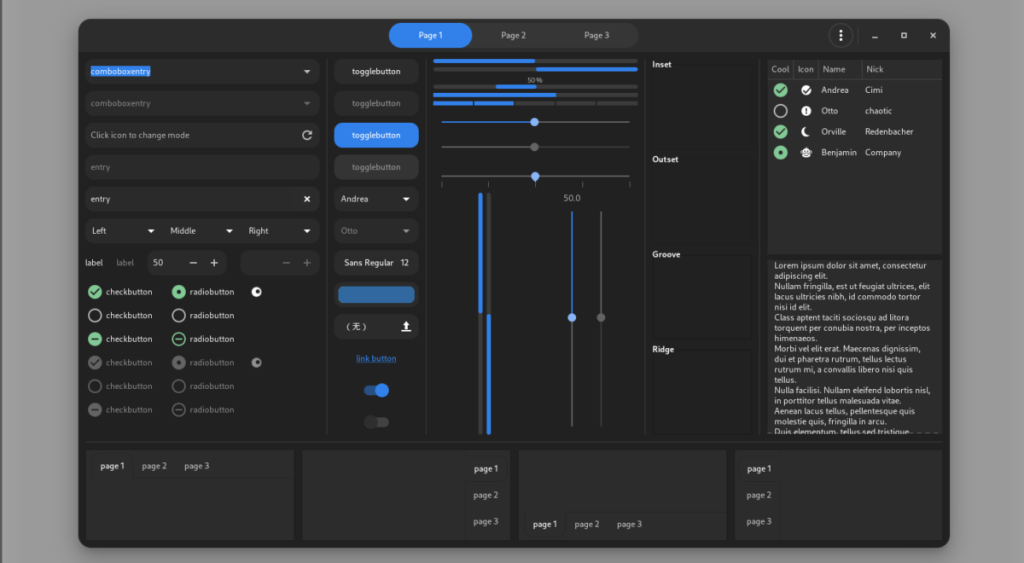
Il tema Orchis GTK è installato sul tuo PC Linux, ma non è attivato! Se vuoi provare questo tema GTK, devi passare attraverso le impostazioni di sistema e renderlo il tema predefinito.
Per impostare Orchis come tema GTK predefinito, apri "Impostazioni" e cerca le impostazioni del tema. Quindi, impostalo su Orchis. In alternativa, fai riferimento all'elenco seguente per informazioni su come modificare i temi sul desktop.
Controlla facilmente i computer della tua rete con KontrolPack. Collega e gestisci computer con sistemi operativi diversi senza sforzo.
Vuoi eseguire automaticamente alcune attività ripetute? Invece di dover cliccare manualmente più volte su un pulsante, non sarebbe meglio se un'applicazione...
iDownloade è uno strumento multipiattaforma che consente agli utenti di scaricare contenuti senza DRM dal servizio iPlayer della BBC. Può scaricare video in formato .mov.
Abbiamo trattato le funzionalità di Outlook 2010 in modo molto dettagliato, ma poiché non verrà rilasciato prima di giugno 2010, è tempo di dare un'occhiata a Thunderbird 3.
Ogni tanto tutti abbiamo bisogno di una pausa, se cercate un gioco interessante, provate Flight Gear. È un gioco open source multipiattaforma gratuito.
MP3 Diags è lo strumento definitivo per risolvere i problemi nella tua collezione audio musicale. Può taggare correttamente i tuoi file mp3, aggiungere copertine di album mancanti e correggere VBR.
Proprio come Google Wave, Google Voice ha generato un certo fermento in tutto il mondo. Google mira a cambiare il nostro modo di comunicare e poiché sta diventando
Esistono molti strumenti che consentono agli utenti di Flickr di scaricare le proprie foto in alta qualità, ma esiste un modo per scaricare i Preferiti di Flickr? Di recente siamo arrivati
Cos'è il campionamento? Secondo Wikipedia, "È l'atto di prendere una porzione, o campione, di una registrazione sonora e riutilizzarla come strumento o
Google Sites è un servizio di Google che consente agli utenti di ospitare un sito web sul server di Google. Ma c'è un problema: non è integrata alcuna opzione per il backup.



![Scarica FlightGear Flight Simulator gratuitamente [Divertiti] Scarica FlightGear Flight Simulator gratuitamente [Divertiti]](https://tips.webtech360.com/resources8/r252/image-7634-0829093738400.jpg)




